电脑升级win10教程(电脑重装win10步骤)
电脑升级win10教程
为了获取更好的性能、更多的功能以及更强的安全性,升级到最新的操作系统版本是非常重要的。win10作为微软最新一代的操作系统,拥有诸多优点和新特性,能够为用户带来全新的体验和更高的效率。接下来,这篇教程将向你详细介绍如何快速升级win10系统,一起来看看吧。

一、重装系统工具
免费、一键安装系统软件:在线电脑重装系统软件(点击红字下载)
二、重装系统注意事项
1、关闭安全软件:暂时关闭安全软件,比如杀毒软件、防火墙,避免它们干扰安装过程。
2、备份重要数据:在重装系统之前,务必备份你的重要个人数据。
3、确保电源充足:在进行系统重装时,确保电脑有足够的电量或连接到稳定的电源,以避免在安装过程中因电量不足而导致意外关机,从而影响安装进程。
三、重装系统方法
1、打开重装系统工具,根据提示操作,以确保重装系统顺利进行。
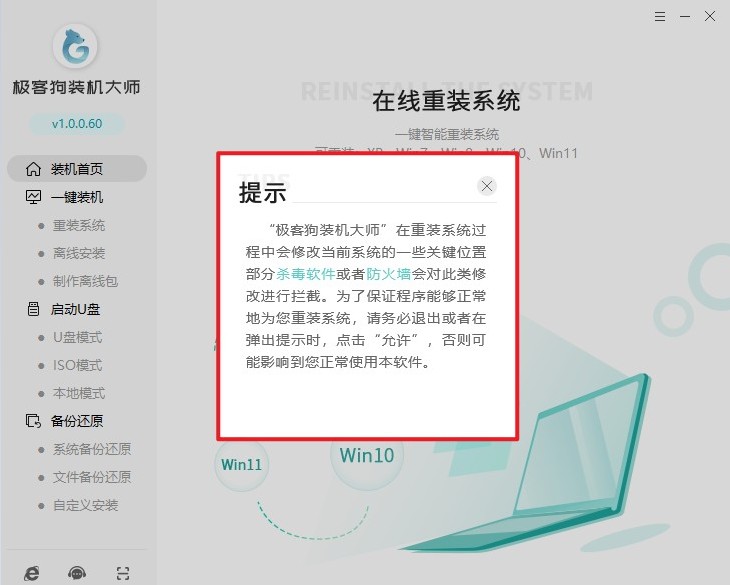
2、在工具首页,点击“立即重装”。
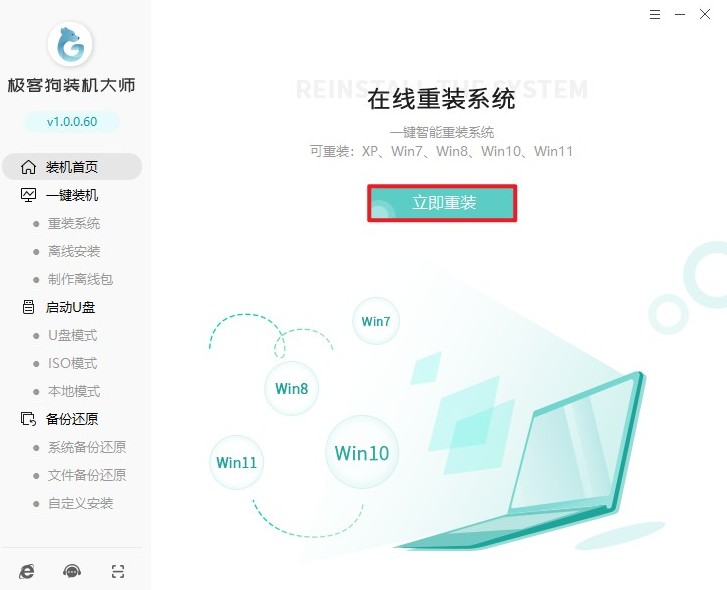
3、选择你想要安装的win10版本,例如家庭版、专业版等。
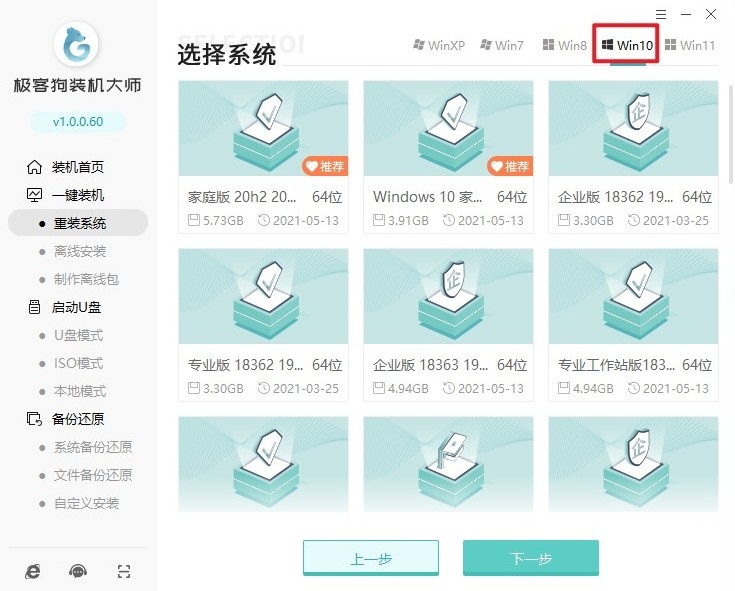
4、选择需要的软件一并安装到新系统中,不需要的软件可以取消勾选。
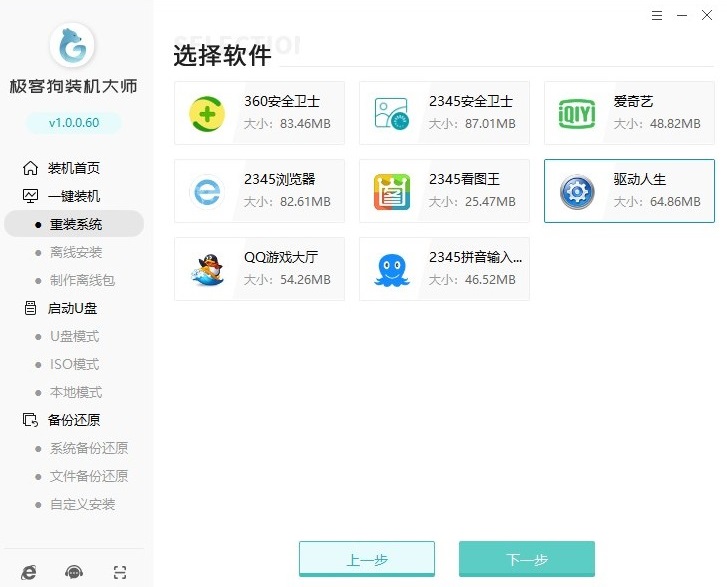
5、根据工具提供的选项,选择是否保留个人文件重装。
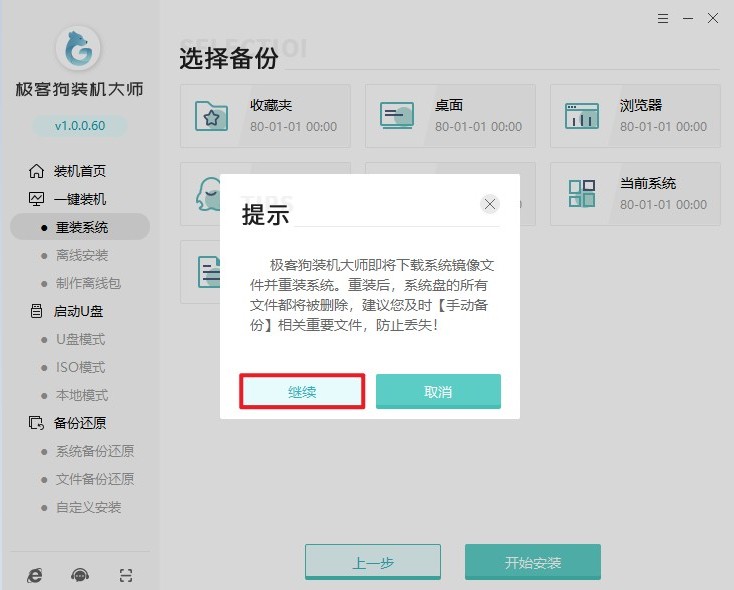
6、开始下载win10系统资源,需要一段时间,请耐心等待。
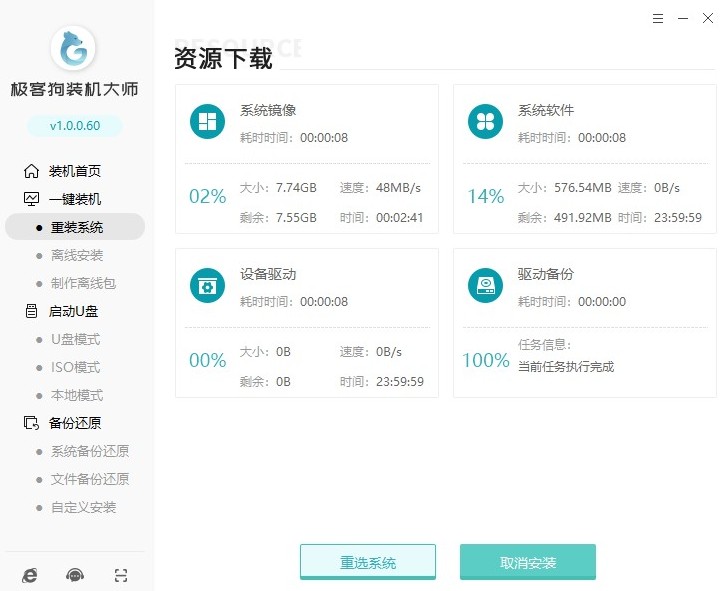
7、环境部署中,请稍后,完成后电脑会自动重启。
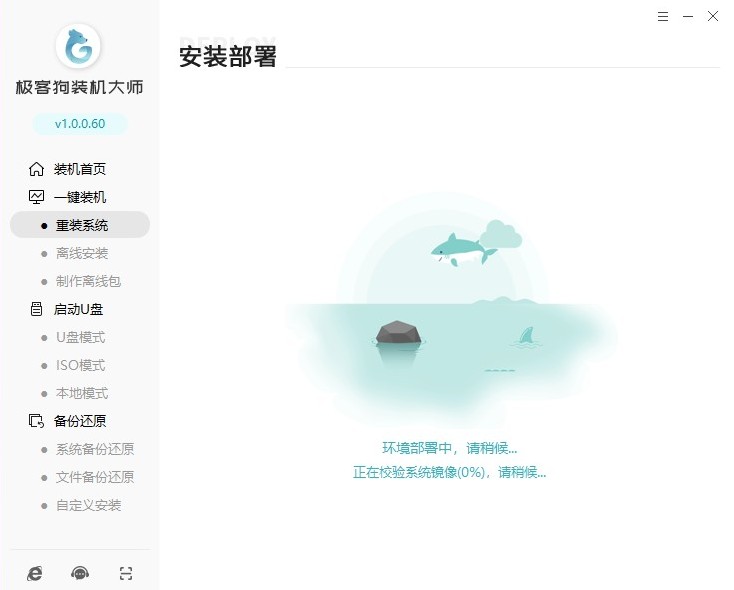
8、通过上下方向键,选择pe选项回车进入。
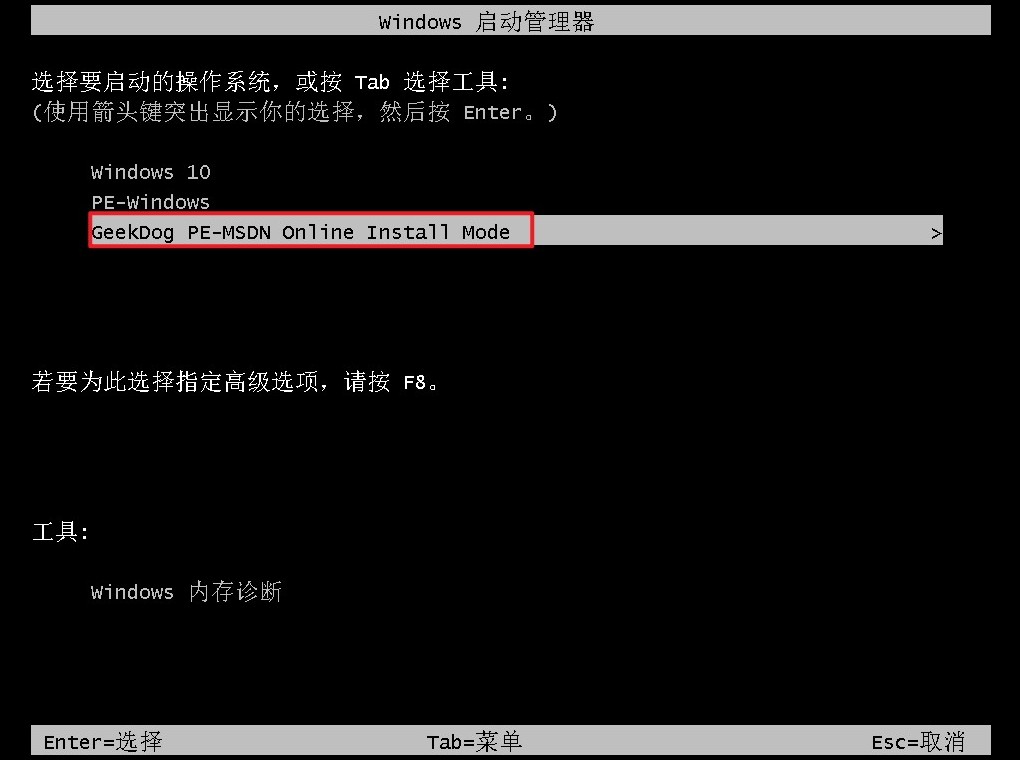
9、进入pe界面后,按照提示,选择要进行的操作,例如安装系统、分区等,直到安装完成。
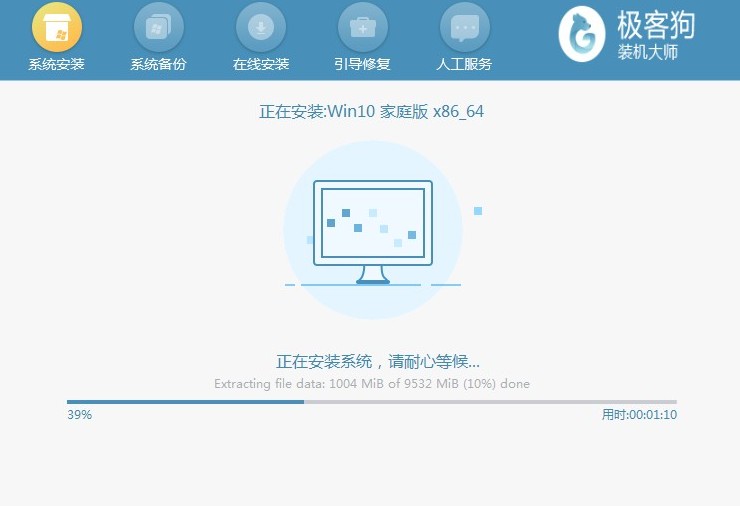
10、win10安装成功会自动重新启动,最后进入全新的win10界面。
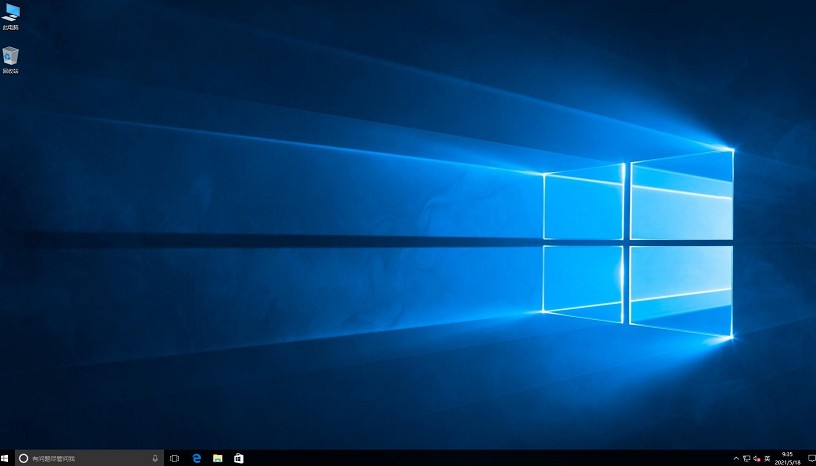
以上是,电脑重装win10步骤。通过本教程,你已经学会了升级win10系统的方法,只需要在重装系统软件中,挑选合适的win10版本下载并安装即可,操作非常简单。以后想给电脑重装系统或者升级系统都可以使用这个软件完成,太方便了。
原文链接:https://www.jikegou.net/win10/4591.html 转载请标明
极客狗装机大师,系统重装即刻简单
一键重装,备份还原,安全纯净,兼容所有

